Obsah
Chybová zpráva "Odkazovaný účet je aktuálně zablokován a nelze se k němu přihlásit" se obvykle objevuje v doménových počítačích, kde uživatel několikrát nesprávně zadal heslo a byl od domény zablokován.
Chcete-li snadno vyřešit problém "odkazovaný účet zablokován", počkejte alespoň 30 minut, než se pokusíte znovu zadat heslo, nebo pokračujte ve čtení níže, kde najdete všechny dostupné způsoby řešení.

Jak opravit chybu "Odkazovaný účet je momentálně zablokován a nelze se k němu přihlásit." v systému Windows.
Metoda 1. Počkejte 30 minut, než se účet odemkne.
Jak je uvedeno na začátku tohoto článku, nejjednodušší metodou řešení problému "účet je momentálně zablokován" je počkat 30 minut* a poté se pokusit znovu přihlásit zadáním správného hesla.
Poznámka: Doba "30 minut" je výchozí doba zablokování účtu (pokud není uvedeno jinak), než se účet automaticky odemkne.
Metoda 2. Odemkněte účet pomocí účtu místního správce.
Pokud počítač není připojen k doméně (v opačném případě přejděte na další metodu), postupujte následovně:
1. Podle pokynů v tomto návodu povolte místní účet správce v režimu offline.
2. Přihlášení k pracovní stanici pomocí místní účet správce .
3. Otevřít na Místní bezpečnostní politika editor. (secpol.msc)
4. Přejděte na Nastavení zabezpečení > Nastavení účtu > Zásady zablokování účtu
5. Otevřete Prahová hodnota pro zablokování účtu nastavte ji na hodnotu 0 (nula) a klikněte na DOBŘE.
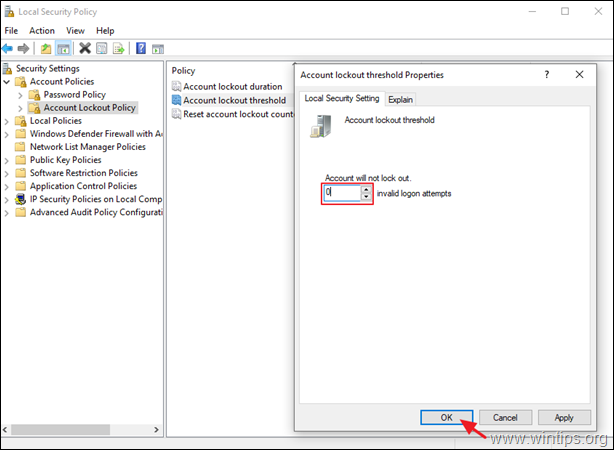
6. Restartujte počítač a přihlaste se k uzamčenému účtu.
Metoda 3. Odemkněte odkazovaný účet v řadiči domény.
V počítačích s doménou AD a z bezpečnostních důvodů může výchozí zásada domény zabránit přihlášení jakéhokoli uživatele do domény, pokud je heslo opakovaně zadáno chybně. Pokud je tedy počítač připojen k doméně, postupujte tak a odemkněte odkazovaný účet v řadiči domény:
1. V doménovém serveru se dostanete do: Uživatelé a počítače služby Active Directory -> Uživatelé
2. Klikněte pravým tlačítkem myši na uzamčeném uživateli a vyberte Vlastnosti.
3. At Účet na kartě zaškrtněte políčko Odblokování účtu a klikněte na tlačítko DOBŘE.
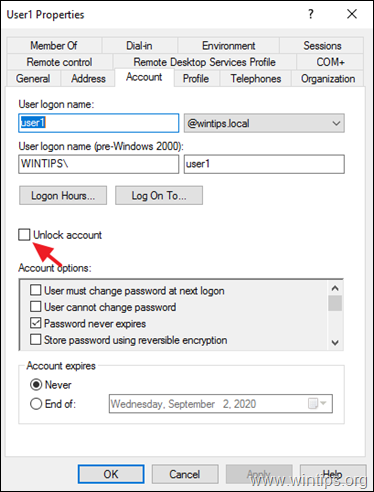
Metoda 4. Zakázat nebo upravit zásady uzamčení účtu.
Chcete-li zakázat nebo upravit zásady blokování účtů na serveru nebo v počítači se systémem Windows, postupujte takto:
1. V řadiči domény otevřete Správce serveru a pak z Nástroje otevřete nabídku Správa zásad skupiny. *
Poznámka: V případě samostatných serverů nebo pracovních stanic otevřete položku Editor místních zásad skupiny (gpedit.msc)
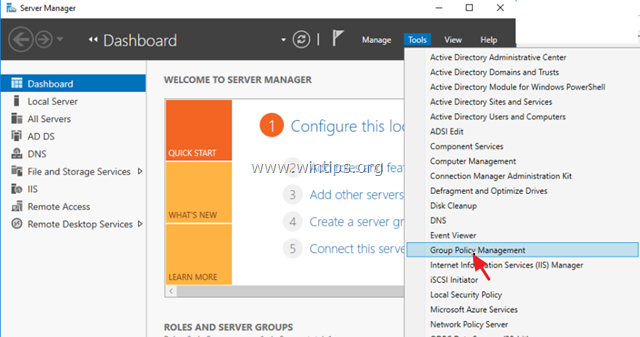
2. V Editoru správy zásad skupiny, kliknutí pravým tlačítkem myši na adrese Výchozí zásady domény a vyberte Upravit . *
Poznámka: V případě samostatných serverů nebo pracovních stanic přejděte k dalšímu kroku.
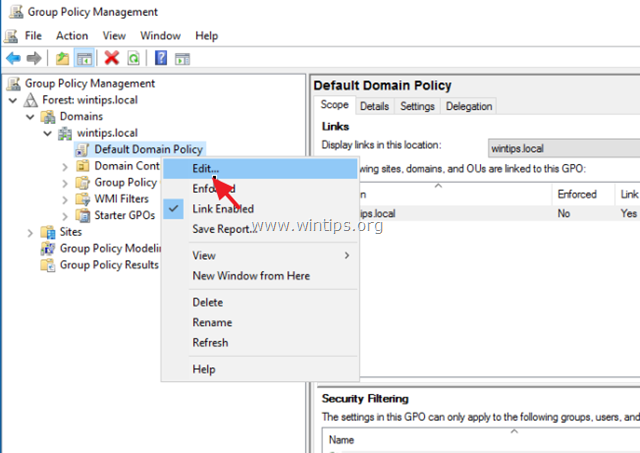
3. V Editoru zásad skupiny přejděte na:
- Konfigurace počítače > Nastavení systému Windows > Nastavení zabezpečení > Zásady účtů > Zásady zablokování účtu.
4. Otevřete Prahová hodnota pro zablokování účtu politika.
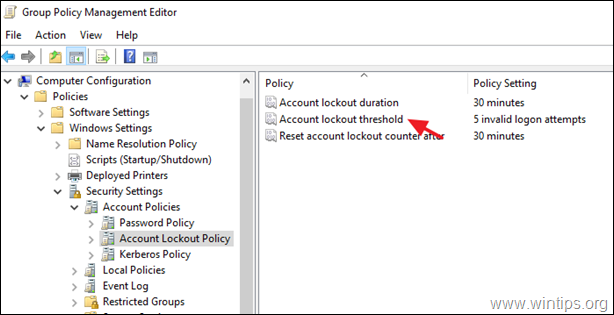
5. Při prahové hodnotě blokace účtu Vlastnosti , použijte jednu z následujících možností podle své vůle:
a. Zrušte zaškrtnutí na Definice tohoto nastavení zásad a klikněte na tlačítko DOBŘE, pokud chcete zabránit zablokování účtů po nesprávném zadání hesla nebo...
b. Zvyšte počet neplatných pokusů o přihlášení a klikněte na tlačítko DOBŘE.
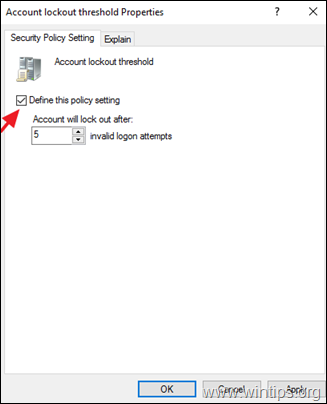
6. Klikněte na OK znovu v části "Navrhované změny hodnot".
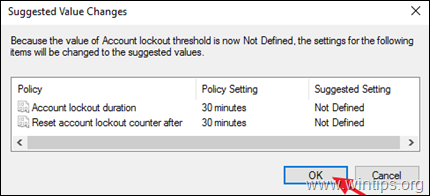
7. Zavřete Editor zásad skupiny.
8. Nakonec otevřete Příkazový řádek jako správce a zadejte následující příkaz pro aktualizaci zásad skupiny nebo restartovat počítače.
- gpupdate /force
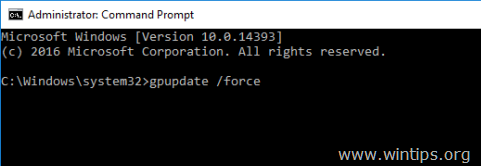
To je vše! Dejte mi vědět, zda vám tento návod pomohl, a zanechte komentář o svých zkušenostech. Prosím, lajkujte a sdílejte tento návod, abyste pomohli ostatním.

Andy Davis
Blog správce systému o Windows





